
Obsah:
- Autor John Day [email protected].
- Public 2024-01-30 08:20.
- Naposledy změněno 2025-01-23 14:38.

Půdní senzor Stemma používá jednu sondu k detekci úrovní vlhkosti v rostlinách. Může také detekovat okolní teplotu pomocí snímače vnitřní teploty na mikrokontroléru. Toto zařízení nevyžaduje pájení.
Zásoby
Senzor půdy Stemma
JST PH 4kolíkový kabel na zástrčku - I2C kabel STEMMA - 200 mm
Arduino Uno
Zdroj energie
Krok 1: Kde nakoupit spotřební materiál




K ovládání čidla vlhkosti musíte mít:
Senzor půdy Stemma (https://www.adafruit.com/product/4026)
Arduino (rozhodl jsem se použít Uno, ale to lze zaměnit) (https://www.mouser.com/ProductDetail/Arduino/A0000…)
JST PH 4kolíkový kabel se zástrčkou a zástrčkou - kabel I2C STEMMA - 200 mm (https://www.adafruit.com/product/3955)
Napájení zařízení (používám Macbook Pro, ale toto lze zaměnit s jakýmkoli napájecím zařízením) (https://www.apple.com/macbook-pro/?afid=p238%7Cskx…)
Krok 2: Stemma Sensor



Jakmile začnete připojovat komponenty, začněte se senzorem Stemma a kabelem JST PH se 4 piny a zástrčkou. Spojte je dohromady, než k Arduinu připojíte jakékoli vodiče.
Krok 1:
Připojte červený vodič k napájecímu zdroji. Ujistěte se, že používáte stejné napětí, ze kterého vychází logika mikrokontroléru. Pro většinu Arduino je to 5V. Pokud máte logiku 3,3 V, použijte 3 V.
Krok 2:
Připojte černý vodič k napájecímu/datovému uzemnění.
Krok 3:
Připojte zelený vodič k A5.
Krok 4:
Připojte bílý vodič k A4.
Krok 3: Nastavení Arduina




Je nezbytné mít přístup k softwaru Arduino. Pokud jej ve svém počítači nemáte, přikládám odkaz ke stažení (https://www.arduino.cc/en/main/software).
Po úspěšném stažení softwaru budete muset upravit nastavení podle svého Arduina.
Krok 1:
Vyberte nabídku nástrojů a vyberte port. Ujistěte se, že je vybráno Arduino/Gunuino Uno (Pokud toto používáte Arduino).
Krok 2:
Zůstaňte v nabídce nástrojů a vyberte desku. Arduino. Genuino Uno by mělo být zaškrtnuto.
Krok 4: Přidávání a používání nových knihoven




Abyste mohli vyzkoušet senzor vlhkosti Stemma, musíte mít knihovnu houpačky Adafruit.
Krok 1:
Na panelu nabídek vyberte kartu Skica. Přejděte dolů a zahrňte knihovnu a zvolte Spravovat knihovny.
Krok 2:
Zadejte knihovnu houpačky Adafruit. Měla by se zobrazit pouze jedna položka. Stáhněte si nejnovější verzi.
Krok 3:
Jakmile je stahování dokončeno, na panelu nabídek vyberte kartu soubor. Přejděte dolů na Příklady. Vyberte knihovnu houpaček Adafruit. Poté zvolte snímač_poloviny. Nakonec zvolte senzor půdy_příklad.
Otevře se kód, který můžete použít k testování senzoru.
Krok 5: Testování



Jakmile dokončíte všechny předchozí kroky, budete nyní moci vyzkoušet svůj senzor vlhkosti Stemma pomocí softwaru Arduino a Arduino.
Abyste mohli spustit svůj program, budete muset Arduino zapojit do počítače.
Měli byste mít svůj ukázkový kód načten do softwaru Arduino.
Vyberte tlačítko pro ověření. Až to bude hotové, vyberte tlačítko pro nahrání. Poté, co jste nahráli Arduino, vyberte lupu na pravé horní straně. Tím se otevřou informace o datech.
Chcete -li vyzkoušet, zda se data správně mění, položte ruce na senzor. Pokud běží správně, informace na obrazovce se změní.
Úspěšně jste nainstalovali a otestovali svůj snímač.
Doporučuje:
Solární senzor teploty a vlhkosti Arduino napájený snímačem Oregon s frekvencí 433 MHz: 6 kroků

Solární senzor teploty a vlhkosti Arduino se snímačem Oregon s frekvencí 433 MHz: Jedná se o sestavu snímače teploty a vlhkosti napájeného solární energií. Senzor emuluje snímač Oregon s frekvencí 433 MHz a je viditelný v bráně Telldus Net. Co potřebujete: 1 x 10 LED Snímač pohybu sluneční energie " z Ebay. Ujistěte se, že je na baterii 3,7 V
DIY Senzor teploty a vlhkosti hasicího přístroje (Arduino UNO): 11 kroků

DIY snímač teploty a vlhkosti hasicí přístroj (Arduino UNO): Tento projekt byl vyroben tak, aby jej mohl použít kdokoli v domácnostech nebo společnostech jako snímač teploty a vlhkosti zobrazený na LCD displeji a snímač plamene spárovaný s bzučákem a vodním čerpadlem k uhašení požár v případě nouze
Senzor teploty a vlhkosti LORA: 6 kroků
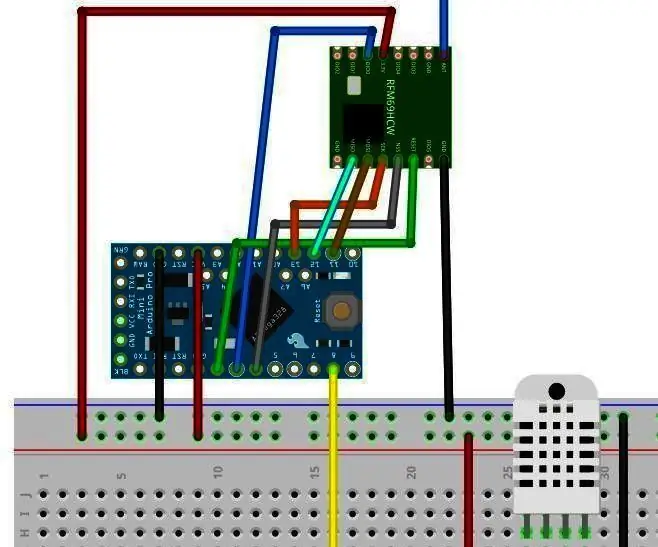
Senzor teploty a vlhkosti LORA: V tomto návodu se naučíte vytvořit sensornode, který odesílá data na server LORA. Tento uzel odešle: Teplota vzduchu Vlhkostní senzor Pomocí tohoto pokynu můžete vytvořit uzel, který můžete použít jako server
Senzor teploty a vlhkosti: 7 kroků

Snímač teploty a vlhkosti: Jmenuji se Tucker Chaisit. Jsem ve čtvrtém ročníku a v současné době studuji bakalářský titul v oboru elektrotechnika na University of Massachusetts Amherst a jsem častým návštěvníkem oblasti ECE Makerspace, známé také jako M5
Senzor teploty a vlhkosti půdy LORA: 6 kroků

Senzor teploty a vlhkosti půdy LORA: Při přípravě vlastního skleníku vytvářím několik senzorodů pro monitorování prostředí skleníku. Tento senzor můžete použít i venku. Použití teploty uvnitř nebo vně skleníku v kombinaci s přízemní teplotou
